Practica Ubiquiti
Empezamos por abrir el centro de redes y recursos compartidos y en propiedades de la tarjeta de red en IPv4 le cambiamos a IP dinámica(DHCP)
Creamos y configuramos redes wifis(G1_wifi y G1_visitas) y accedemos con nuestro dispositivo
Aqui vemos como el telefono descrube las wifis y se conecta y obtiene IPs
Posteriormente creamos grupos de LAN acediendo a setting > user groups > create new user groups y creamos grupo directivos, empleados y visitantes.
Después configuramos las IPs, rango de IPs, etc de cada grupo accediendo a setting > networks > creat new network y les llamamos V10_visitas, V20_directivos y V30_empleados.
Después asignamos un grupo al puerto 3 y puerto 4 donde están conectados los equipos del grupo 1 accediendo a dispositivos > switch > puerto > switch port profiles, al puerto 3 le asignamos el grupo directivos y al puerto 4 empleados.
Creamos otras redes VLANs independientes para Directivos, Empleados y Visitas.
Con objeto o destino corporativo se crean nuevas interfaces en la cara LAN del router, se comporta como varios routers virtuales.
v10_Visitas
v20_Directivos
v30_Empleados
Perfil de puerto combinado para puerto del punto de acceso con varias VLANs
Accedemos al router a través del navegador con la IP 192.168.1.1 y a través de
putty
Entramos en el CMD y con ipconfig miramos la IP dinámica que nos dio el router. Como podemos verificar en la imagen nos atribuyo la primera IP de su rango DHCP que iba del 192.168.1.6 a 192.168.1.254
Instalamos el software de unifi controller y configuramos el router
Después actualizamos el router y el switch que vamos a controlar
Configuramos la LAN (networks -> edit LAN) a través de unifi
controller
Verificamos como podemos configurar un puerto PoE(en
devices > switch > puertos off) y deshabilitamos todos los puertos PoE
Adoptamos el punto de acceso
Configuramos las IPs del router(WAN y LAN) switch
y punto de acceso a estáticas y un rango DHCP al router para que pueda asignar IPs a los aparatos que se quieran conectar
Como podemos verificar en la imagen el router ya tiene la IP estática(LAN) de 10.12.0.1 y el switch y punto de acceso le fue atribuida una IP del rango DHCP y a la derecha de la imagen podemos ver que ya estamos configurando la IP del switch
En esta imagen podemos verificar como ya esta el switch con su IP fija y a la derecha estamos configurando la del punto de acceso
Verificamos que todas están adoptadas correctamente cada uno con su IP predeterminada en clase
Configuramos nuestros equipos con IPs estáticas y en la misma red con el numero del ordenador de clase en mi caso 10.12.0.102 y mi compañera 10.12.0.101
Creamos y configuramos redes wifis(G1_wifi y G1_visitas) y accedemos con nuestro dispositivo
Aqui vemos como el telefono descrube las wifis y se conecta y obtiene IPs
Cambiamos el canal de nuestro punto de acceso al 1 para no colapsar con
los demás
Posteriormente creamos grupos de LAN acediendo a setting > user groups > create new user groups y creamos grupo directivos, empleados y visitantes.
Después configuramos las IPs, rango de IPs, etc de cada grupo accediendo a setting > networks > creat new network y les llamamos V10_visitas, V20_directivos y V30_empleados.
Después asignamos un grupo al puerto 3 y puerto 4 donde están conectados los equipos del grupo 1 accediendo a dispositivos > switch > puerto > switch port profiles, al puerto 3 le asignamos el grupo directivos y al puerto 4 empleados.
Creamos otras redes VLANs independientes para Directivos, Empleados y Visitas.
Con objeto o destino corporativo se crean nuevas interfaces en la cara LAN del router, se comporta como varios routers virtuales.
v10_Visitas
v20_Directivos
v30_Empleados
Perfil de puerto combinado para puerto del punto de acceso con varias VLANs






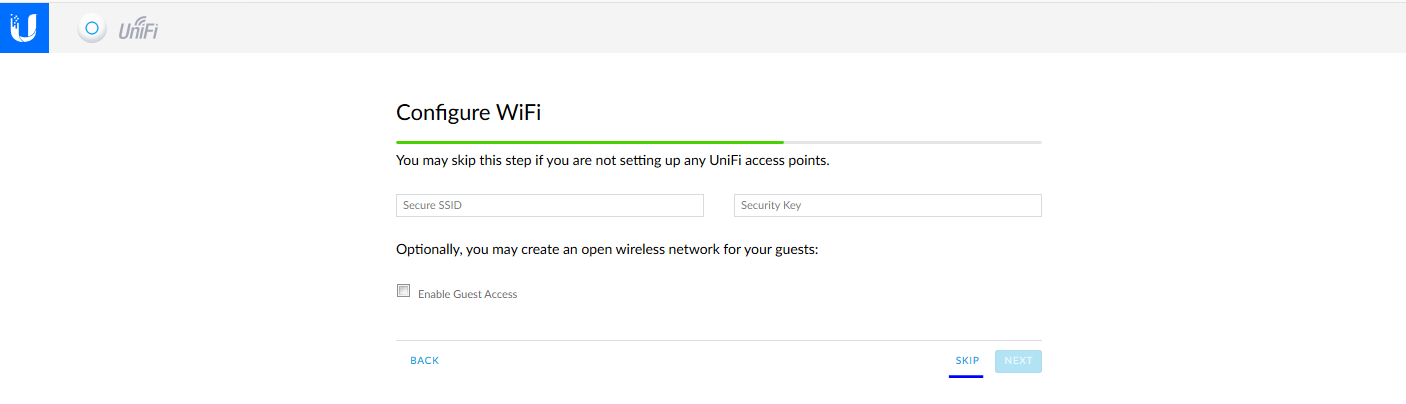



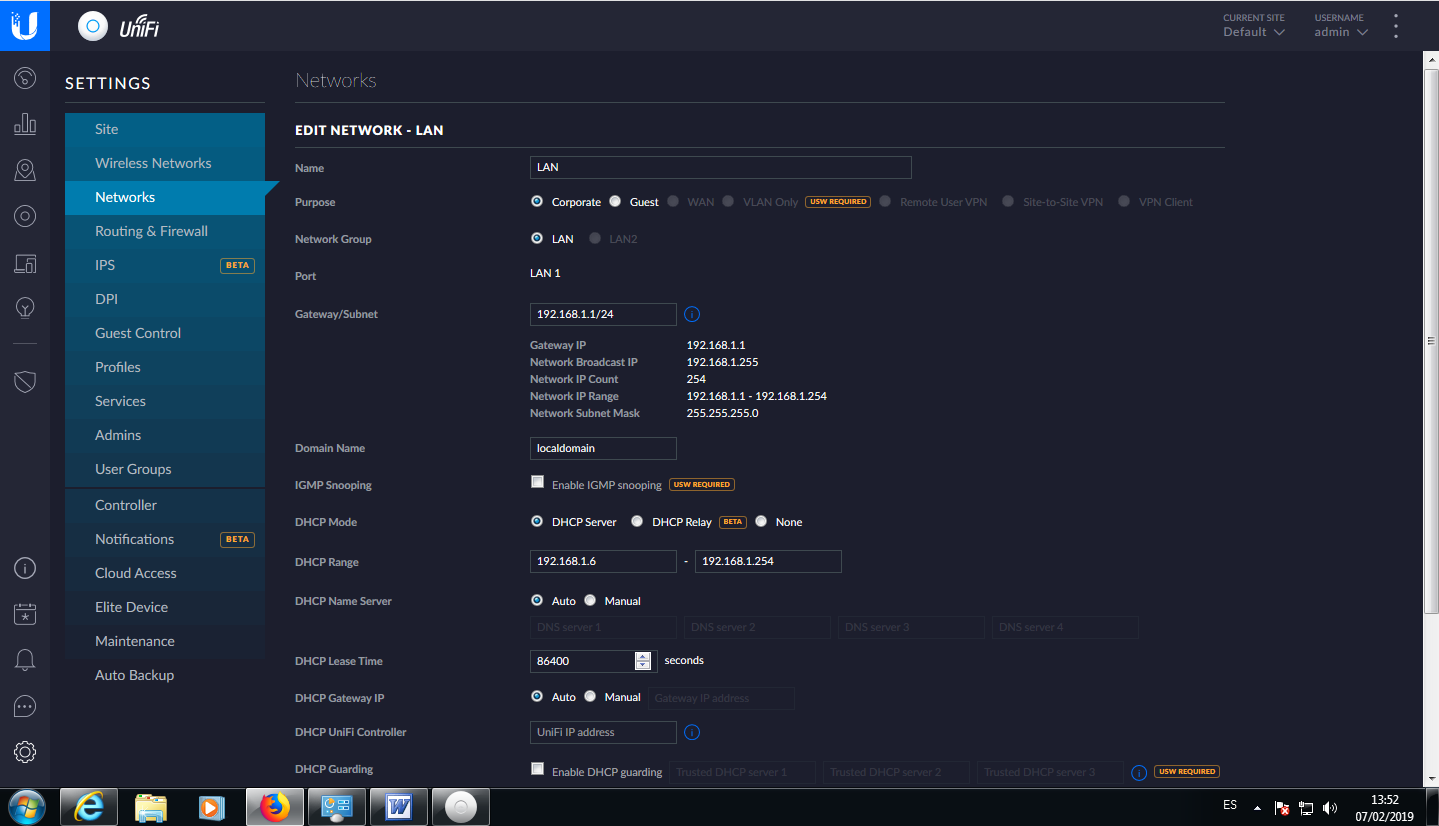




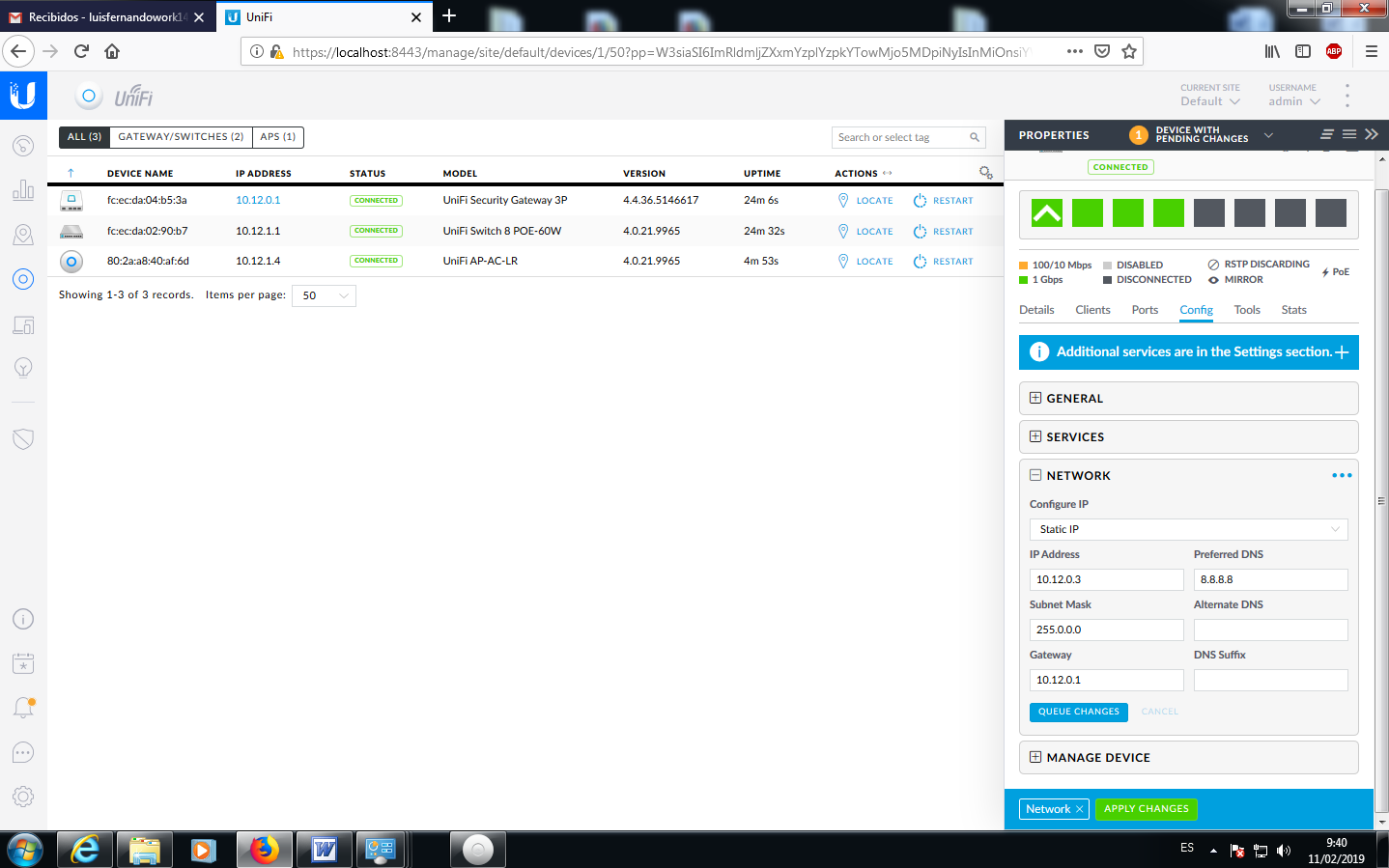












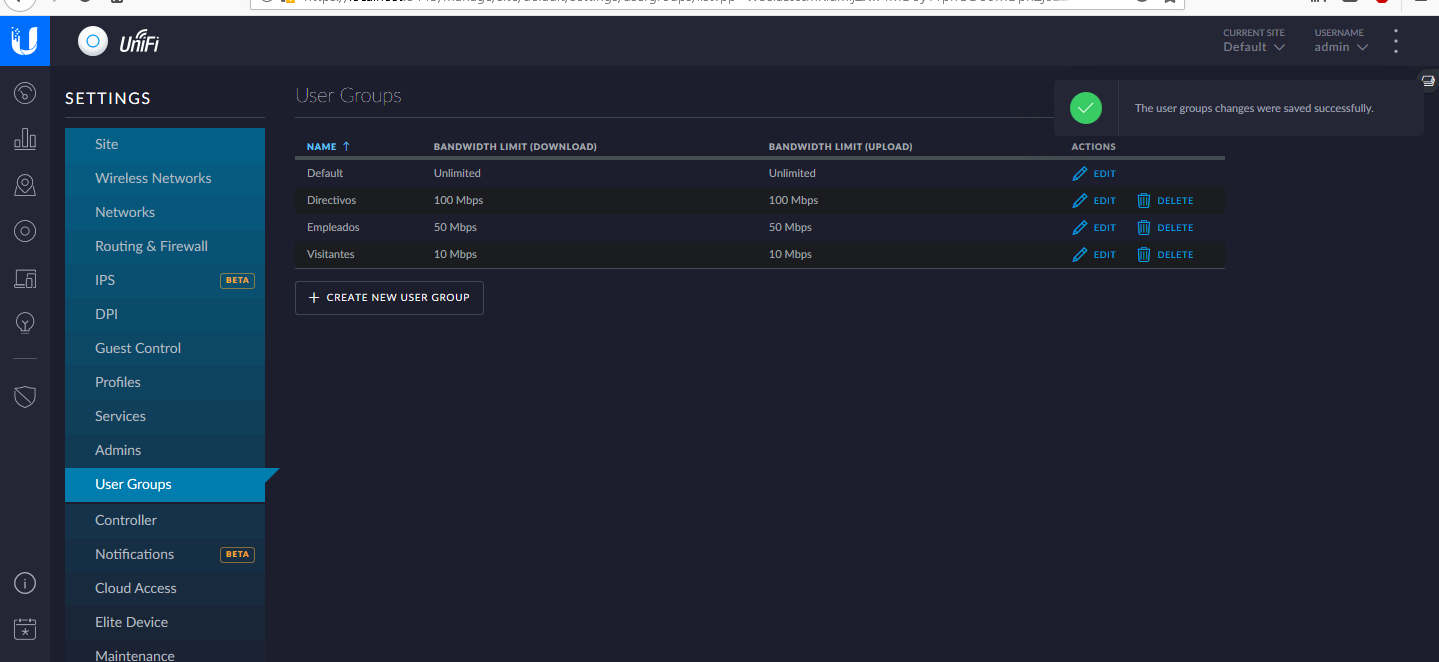




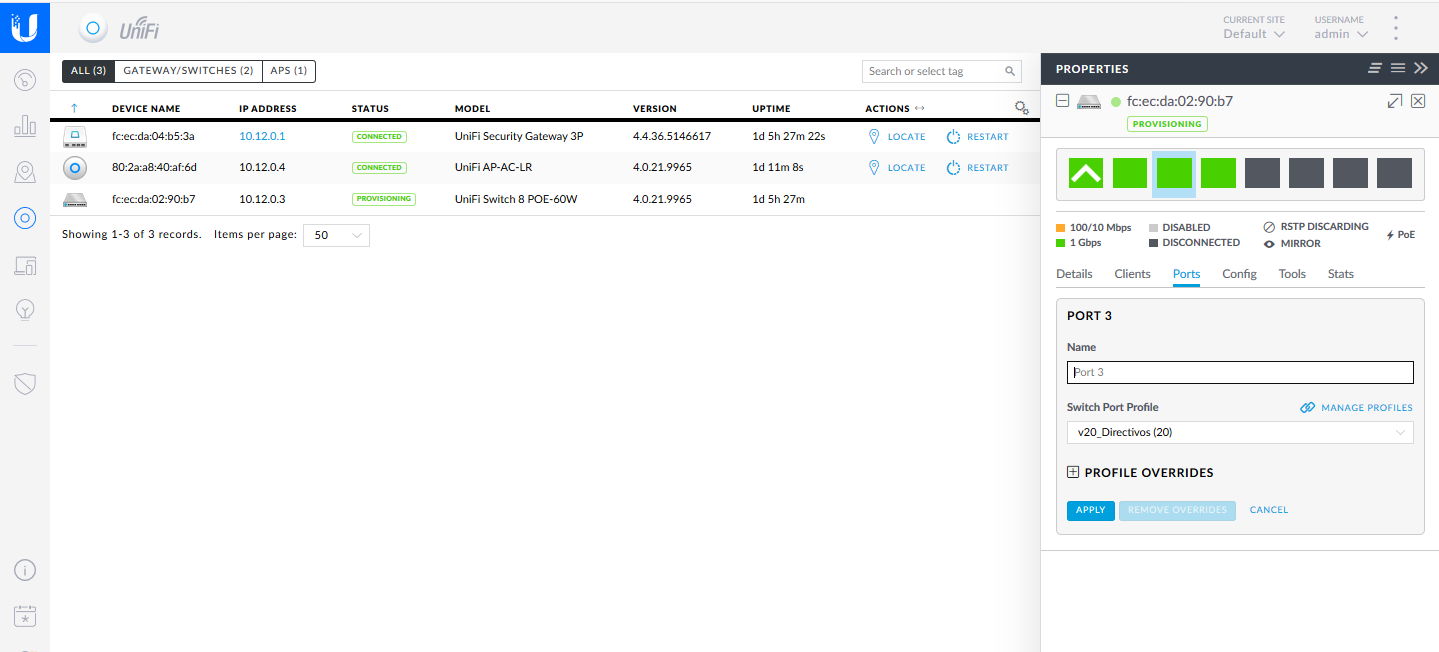














Comentarios
Publicar un comentario